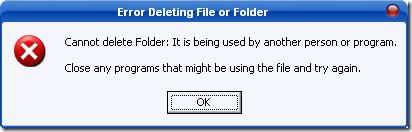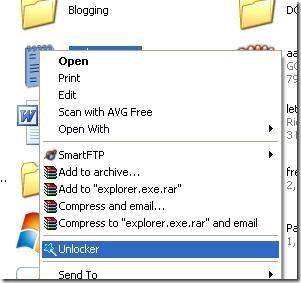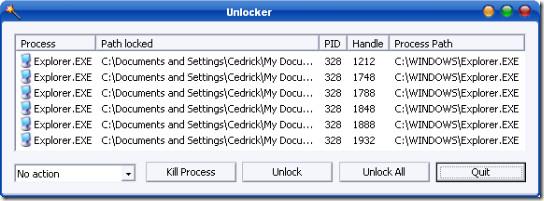Heb je ooit geprobeerd een bestand of map te verwijderen en kreeg je de foutmelding 'Toegang geweigerd' ? Of kreeg je tijdens het kopiëren van een bestand de foutmelding 'Het bronbestand is mogelijk in gebruik' . Dit soort fouten kan om verschillende redenen optreden: misschien wordt het bestand gebruikt door het besturingssysteem of een ander programma, of misschien heb je geen beheerdersrechten.
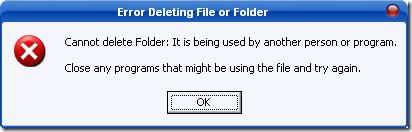
Als u de foutmelding 'Toegang geweigerd' krijgt terwijl u een map opent, betekent dit dat de beheerder u geen toestemming heeft gegeven om deze te openen. Als u geen beheerder bent, zult u deze fout waarschijnlijk nooit kunnen oplossen. Maar als u wel beheerder bent en dit probleem ondervindt, is er software genaamd Unlocker die van pas kan komen.
UPDATE: Lock Hunter lijkt beter te werken in Windows 7 (zowel 32-bits als 64-bits)
Unlocker is een kleine, gratis en krachtige software waarmee u kunt zien welk proces de vergrendeling van een bestand/map blokkeert en waarmee u deze vervolgens kunt ontgrendelen. Na installatie van deze software klikt u met de rechtermuisknop op het bestand/de map met de foutmelding "Toegang geweigerd" of "Bestand mogelijk in gebruik" en klikt u vervolgens op Unlocker.
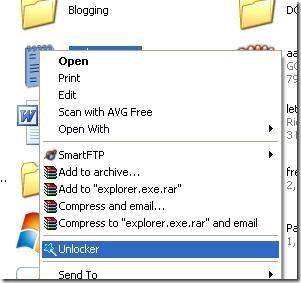
Er verschijnt nu een nieuw venster met de processen zoals hieronder weergegeven. U kunt nu alle processen ontgrendelen of het proces beëindigen.
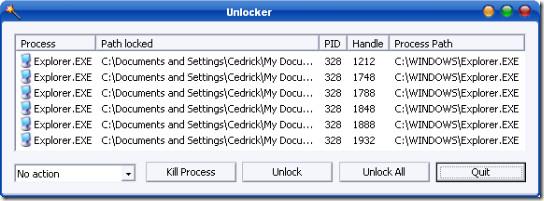
Links van de knop ' Proces beëindigen ' bevindt zich een vervolgkeuzemenu waarin u de functies Kopiëren , Verplaatsen , Hernoemen of Verwijderen kunt selecteren voor een vergrendeld bestand.
Dit programma is nuttig voor de volgende soorten fouten:
- Kan bestand niet verwijderen: toegang geweigerd
- Er is sprake van een schending van de deelregels.
- Het bron- of doelbestand is mogelijk in gebruik.
- Het bestand wordt gebruikt door een ander programma of een andere gebruiker.
- Controleer of de schijf niet vol is, of tegen schrijven is beveiligd en of het bestand op dit moment niet in gebruik is.
Microsoft-ondersteuning gebruiken
Er is ook een alternatieve manier om dergelijke fouten op te lossen: gebruik de Microsoft-ondersteuningshulp. Door de stappen van Microsoft te volgen, worden de bestands-/mapinstellingen in principe opnieuw ingesteld.
https://support.microsoft.com/kb/810881
Ik gebruik regelmatig de Unlocker-software voor een snelle oplossing en heb persoonlijk nog nooit de Microsoft-ondersteuningsmethode geprobeerd. Ik hoop dat u ook van deze fouten afkomt met behulp van de bovenstaande procedure. Ik kijk uit naar uw feedback. 🙂